如何设置服务器BIOS启动项(一步步教你如何正确配置服务器启动项以提高性能和安全性)
34
2024-07-16
在使用电脑过程中,有时我们需要将BIOS设置恢复到出厂默认状态,以解决一些问题或重新配置系统。本文将介绍一种简单的方法来恢复BIOS默认设置,让你的电脑回归初始状态。
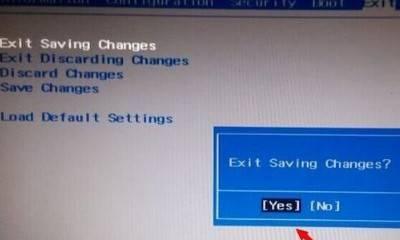
了解BIOS及其作用
BIOS(基本输入输出系统)是一种固件,嵌入在计算机主板上,用于初始化硬件和启动操作系统。它存储着计算机的基本设置和配置,包括CPU、内存、硬盘、显示器等。恢复BIOS默认设置是将这些配置重置为出厂状态,以便解决一些问题或重新配置系统。
备份重要数据
在恢复BIOS默认设置之前,强烈建议备份重要数据。因为恢复后,所有在BIOS中设置的个人数据和配置都将丢失。你可以将重要文件保存在外部硬盘或云存储中,以防止数据丢失。
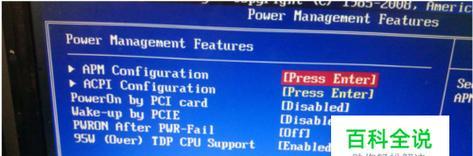
关机并重新启动电脑
在开始恢复之前,请确保将所有未保存的工作保存,并关闭电脑。然后按下计算机的电源按钮,重新启动电脑。
进入BIOS设置界面
在电脑重新启动时,按照屏幕上的提示按下特定的键来进入BIOS设置界面。常见的键包括F2、Delete、F10等。不同品牌和型号的电脑可能有所不同,你可以在电脑制造商的网站或用户手册中查找详细信息。
导航至恢复默认设置选项
一旦你进入了BIOS设置界面,使用方向键导航到适当的选项。通常,有一个“恢复默认设置”或“恢复出厂设置”的选项。使用Enter键进入该选项。
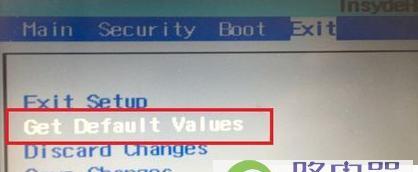
确认恢复操作
在选择恢复默认设置选项后,BIOS通常会要求你确认操作。这是为了防止误操作。按照屏幕上的提示进行确认,并再次按下Enter键。
等待恢复完成
恢复BIOS默认设置可能需要一些时间,具体取决于你的电脑性能和配置的复杂程度。请耐心等待,直到恢复完成。
重新启动电脑
一旦恢复完成,BIOS通常会提示你重新启动电脑。按照屏幕上的指示重新启动电脑,并等待系统重新加载。
重新配置BIOS设置
在重新启动后,你需要重新配置BIOS设置,以满足你的需求。这包括日期和时间、启动顺序、安全设置等。按照屏幕上的指示,逐步重新配置这些设置。
测试电脑是否正常工作
完成BIOS设置后,进行一次简单的测试来确保电脑正常工作。检查硬件是否被正确识别,操作系统是否能够正常启动等。
恢复个人数据和软件
在确保电脑正常工作后,你可以开始恢复之前备份的个人数据和软件。将文件从外部存储设备或云存储中复制回计算机,并重新安装你需要的软件。
注意事项
恢复BIOS默认设置是一个风险较低的操作,但仍有一些注意事项。确保你准确地选择了恢复默认设置选项,以免造成其他问题。遵循屏幕上的指示和警告,以防止错误操作。
找到适用于自己电脑的方法
在本文中我们介绍了一种通用的方法来恢复BIOS默认设置。然而,不同品牌和型号的电脑可能有所不同。建议你在实际操作前,查找适用于你的电脑的具体方法和注意事项。
寻求专业帮助
如果你对BIOS设置不熟悉或担心操作风险,建议寻求专业帮助。你可以联系电脑制造商的技术支持,或请一位有经验的电脑维修技师协助你完成恢复操作。
通过恢复BIOS默认设置,你可以解决一些问题,重新配置系统,或者简单地将电脑回归原始状态。本文介绍了一种简单的方法来完成这个操作,希望对你有所帮助。记得备份重要数据,并按照屏幕上的指示进行操作,以确保一切顺利恢复。
版权声明:本文内容由互联网用户自发贡献,该文观点仅代表作者本人。本站仅提供信息存储空间服务,不拥有所有权,不承担相关法律责任。如发现本站有涉嫌抄袭侵权/违法违规的内容, 请发送邮件至 3561739510@qq.com 举报,一经查实,本站将立刻删除。